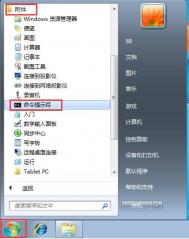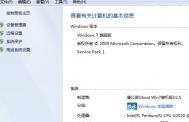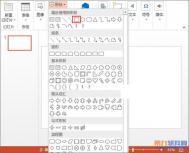Windows7系统查看系统是否激活的方法
1,开始菜单右键点击计算机选择属性。

2,窗口最下方Windows 激活栏中如下图,表示已经激活。

Windows7系统更改用户账户类型的方法
1,单击桌面左下角开始,在右侧找到控制面板。

2,打开控制面板,点击用户账户和家庭安全。

3,点击用户账户选项。
(本文来源于图老师网站,更多请访问http://m.tulaoshi.com)
4,单击打开用户账户,之后找到更改账户类型选项。

5,单击打开更改账户类型,这时可以选择标准用户,将管理员权限降级为标准用户权限。

6,选中之后单击右下角的更改账户类型确定即可。

7,这时候账户Lenovo经变成修改好的标准账户。注意,如果被降级的账户是此计算机唯一一个管理员账户,则不能降低该账户权限。

Windows7系统创建一个新账户的方法
什么是用户账户?
用户账户是通知 Windows您可以访问哪些文件和文件夹,可以对计算机和个人首选项(如桌面背景和屏幕保护程序)进行哪些更改的信息集合。通过用户帐户,您可以在拥有自己的文件和设置的情况下与多个人共享计算机。每tulaoshi.com个人都可以使用用户名和密码访问其用户帐户。
有三种类型的账户。每种类型为用户提供不同的计算机控制级别:
1,标准帐户适用于日常计算。
2,管理员帐户可以对计算机进行最高级别的控制,但应该只在必要时才使用。
3,来宾帐户主要针对需要临时使用计算机的用户。
1,单击左下角的开始,找到右边的控制面板。

2,点击用户账户和家庭安全。

3,点击用户账户。

4,点击下方的管理其他账户。

5,打开管理账户界面后,点击左下方创建一个新账户并单击该项。

6,打开创建新账户界面后,在中间的白框中可以输入要创建的账户名,例如:Lenovo,类型可以选择:标准账户和管理员两种。

7,输入完成之后,单击创建账户即可。

8,这时在管理账户中便会多出一个名叫:Lenovo的账户,即为刚才创Tulaoshi.com建的新账户,级别为:标准用户。

9,单击Lenovo标准用户可以打开Lenovo标准账户的管理设置界面,在该界面中可以对其进行一些设置,例如创建密码等。

Windows7系统设置用户账户密码的方法
1,点击开始菜单中或任务栏上的控制面板。

2,如打开的是类别视图,点击"用户账户和家庭安全"。

3,单击用户账户。
(本文来源于图老师网站,更多请访问http://m.tulaoshi.com)
4,点击为您的账户创建密码。

5,输入密码并确认,必要时可以设置强密码和密码提醒(关于强密码和密码提醒可单击对应的链接参考帮助文档),并单击创建密码。

6,完成后的状态。
7,如果此账户有密码,界面变为更改密码和删除密码。

Windows7更改用户账户控制设置
1,点击开始菜单,选择控制面板。

2,选择用户账户和家庭安全。

3,点击选择用户账户。

4,选择更改用户账户控制设置。

5,拖动滑动条更改用户账户控制设置。

6,按上述操作就点击确定更改用户账户控制设置。

用户账户控制级别的说明:
(1)始终通知:对每个系统变化进行通知。这也就是Vista的模式,任何系统级别的变化(windows设置、软件安装等)都会出现UAC提示窗口。
(2) 默认设置:仅当程序试图改变计算机时发出提示。当用户更改windows设置(如控制面板和管理员任务时)将不会出现提示信息。
(3) 不降低桌面亮度:仅当程序试图改变计算机时发出提示,不使用安全桌面(即降低桌面亮度)。这与默认设置些类似,但是UAC提示窗口仅出现在一般桌面,而不会出现在安全桌面。这对于某些视频驱动程序是有用的,因为这些程序让桌面转换很慢,请注意安全桌面对于试图安装响应的软件而言是一种阻碍。
(4)从不通知:从不提示,这也等于完全关闭UAC功能